word转图片的2个方法太方便了(怎么把word转换成图片)
Word怎么转成图片?Word文件想必大家都很熟悉了,它方便编辑,格式通用,在办公环境中相当受欢迎。可如果我们想浏览Word文件,一点点的往下翻实在是太慢了,有没有什么快的方法呢?有,将Word转换为图片格式便可以解决这个问题。毕竟浏览图片相对于Word来说,简直太方便了。那有什么方法可以把Word转成图片呢?今天就来教大家两个方法。

方法一:截图保存。
截图可以说是Word转换成图片最原始的方法之一。,这种方法同样也适用于很多其他文件转换成图片格式,先打开需要转换的Word文档,找到需要转换的内容位置,然后键盘敲击【Windows Shift S】,便可以启动Win10系统自带的截图工具,拖动鼠标左键选择需要截图的区域,调整图片大小,即可完成截图。

截图后的图片会以jpg的格式默认存储在用户的剪切板内,然后在可粘贴图片的窗口,右击粘贴或【Ctrl V】键即可。这种方法弊端在于如果Word内容太多太大,屏幕显示不完整的话,一份Word文件会需要多次截图为多个图片,影响文件完整性。
方法二:PDF转换器。
首先,我们下载并安装软件,打开软件,点击上方的【PDF转换】,在左侧【PDF转换其他】列表中点击【文件转图片】。
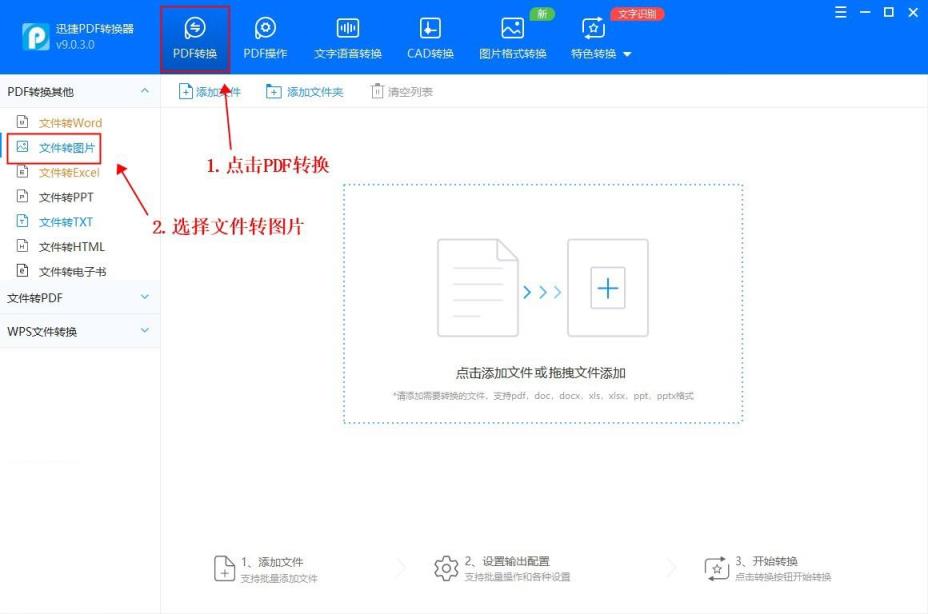
在界面右方点击【添加文件】或者把文件拖入至虚线框内。
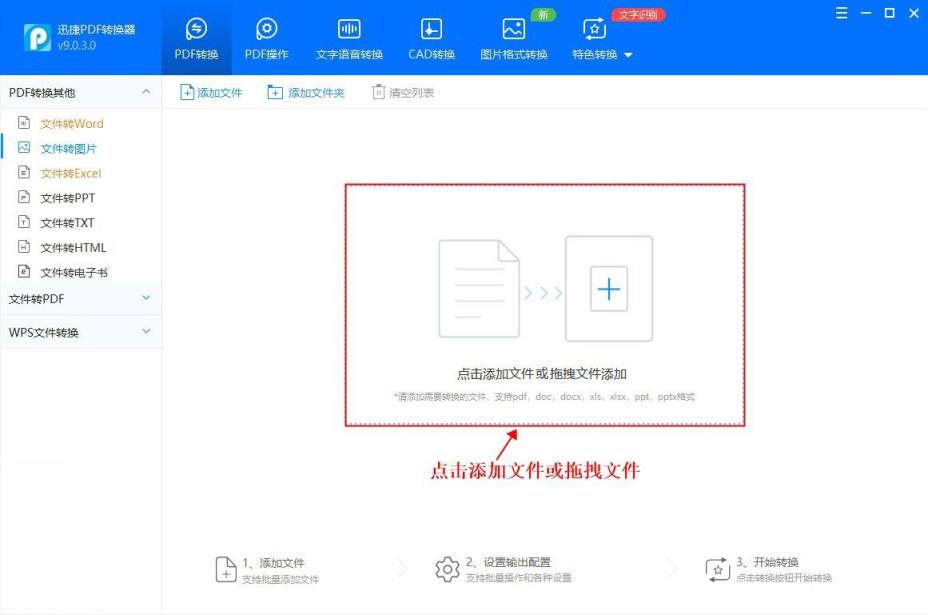
其次,在窗口中选中Word文档,点击打开,就可以把Word文件添加进来。
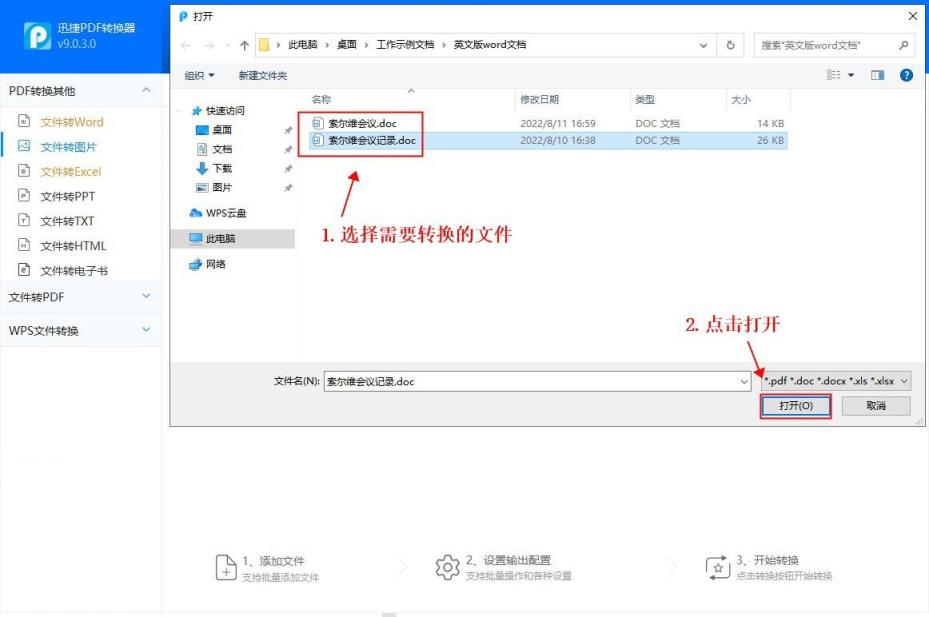
最后,添加进来的文件,选择需要转换的图片格式、是否合成为一张及图片质量。设置完成后选择文件要保存的位置,再点击【开始转换】,稍等片刻,就成功把Word文档转换成图片格式啦!
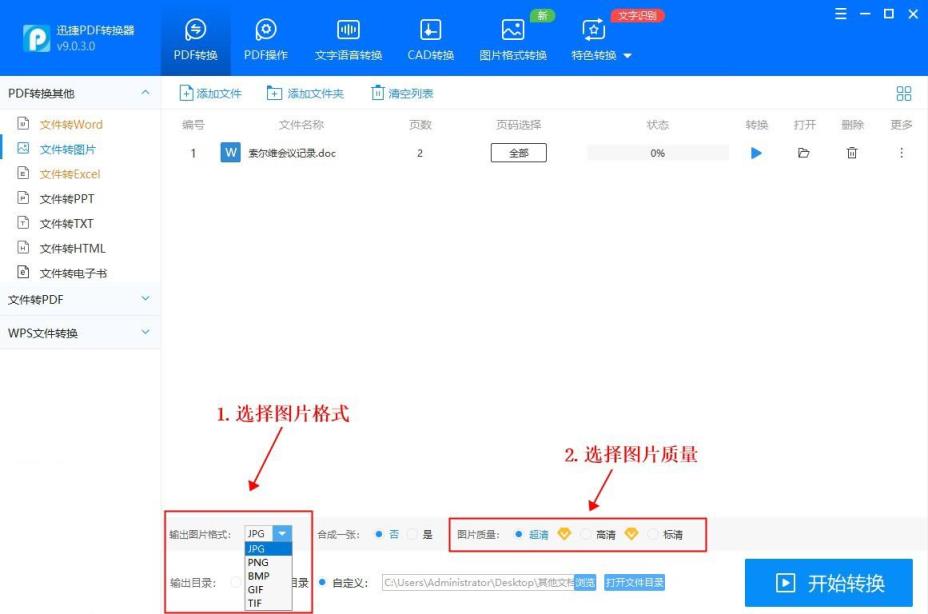
以上就是给大家推荐的两种PDF怎么转换成图片的方法,大家如果有需要的话可以进行尝试。这几款软件除了这些功能还有很多好玩的特色工具,小伙伴们可以自行尝试。我们下期内容再见。
本站部分文章来自网络或用户投稿。涉及到的言论观点不代表本站立场。阅读前请查看【免责声明】发布者:爱自由,如若本篇文章侵犯了原著者的合法权益,可联系我们进行处理。本文链接:https://www.sxhanhai.com/dnxx/dnjq/131748.html




